MozBackup — как сохранить и восстановить настройки Firefox
Бесплатная программа Mozbackup (Mozilla Backup) позволяет сохранить и восстановить профиль браузера Mozilla Firefox. С помощью программы Mozbackup можно создавать и восстанавливать профили таких программ: Mozilla Firefox, Mozilla Thunderbird, Netscape, MozSuite/SeaMonkey, Flock, Sunbird, Spicebird, PostBox и Wyzo.
В программе Mozbackup вы можете создать резервную копию профиля браузера Firefox, а затем, когда это необходимо, восстановить профиль Firefox из резервной копии.
Что такое профиль браузера, и для чего следует время от времени сохранять резервные копии профиля браузера?
В профиле браузера Mozilla Firefox сохраняются все настройки вашего браузера: пароли, закладки, контакты, установленные расширения, история посещенных страниц, куки, кэш браузера и т. п.
Как известно, ничто не вечно в нашем мире, и поэтому, на всякий случай, следует подстраховаться, чтобы избежать неприятной неожиданности. Могут произойти, по разным причинам, внезапные отказы техники и программного обеспечения. Например, вышел из строя жесткий диск, произошли серьезные неполадки с операционной системой, и ее необходимо срочно и внезапно переустановить.
MozBackup — использование программы
После переустановки операционной системы, или ее новой установки на компьютер, обычно, устанавливается еще один или несколько браузеров, если, конечно, вы не используете только один браузер — Internet Explorer, который предустановлен вместе с операционной системой Windows.
Установленный заново браузер Mozilla Firefox будет иметь настройки по умолчанию, и не будет содержать в себе никаких дополнений (расширений), там не будет ваших паролей, закладок и других ваших настроек. Поэтому, необходимо время от времени создавать резервные копии профиля браузера, чтобы потом было легко вернуть свои настройки для браузера Mozilla Firefox.
Как при переустановке операционной системы или переустановке браузера, сохранить закладки и все другие настройки вашего браузера?
На страницах своего сайта, я уже неоднократно описывал различные способы сохранения профиля браузера Mozilla Firefox. Пожалуй, нет другого браузера с таким большим количеством различных способов для сохранения резервных настроек.
Теперь пришло время рассказать еще об одном способе сохранения резервной копии профиля: с помощью бесплатной программы Mozilla Backup. Эта программа имеет русскую версию, и поэтому, с ее использованием у вас не возникнет никаких трудностей.
Вы узнаете, как сохранить настройки Firefox, а также как перенести настройки Firefox в установленный заново браузер, после установки или переустановки операционной системы, или о том, как перенести профиль Firefox на другой компьютер.
MozBackup скачать
С официального русскоязычного сайта программы вы можете скачать инсталлятор программы или архив с переносной (portable) версией программы.
Вам нужно будет установить программу или запустить из папки переносную версию программы Mozilla Backup.
MozBackup программа сохранения закладок браузера Mozilla Firefox
Теперь перейдем к обзору программы Mozbackup, и узнаем, как пользоваться этой программой.
Как сохранить настройки Firefox в Mozbackup
После установки на компьютер программы Mozbackup, ее следует запустить. Открывается окно приветствия программы, в котором нужно нажать на кнопку «Далее».
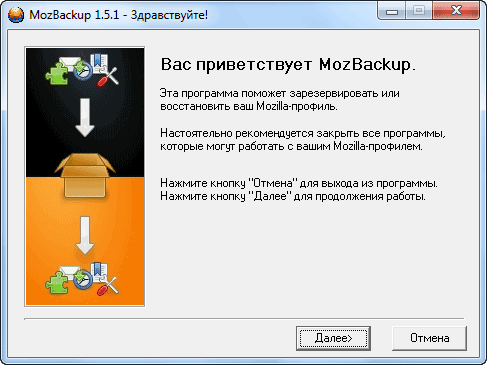
В следующем окне «Тип операции» необходимо выбрать действие, которое вы хотите выполнить — «Сохранить» или «Восстановить». Программа выбирает установленный на компьютере браузер Mozilla Firefox с номером сборки версии браузера.
Для сохранения настроек браузера необходимо активировать радиокнопку «Сохранить», а потом нажать на кнопку «Далее».
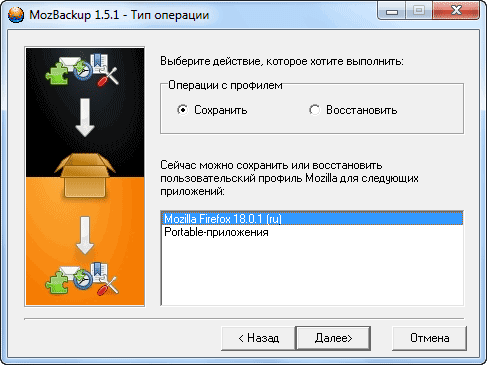
В окне «Выбор профиля» следует выбрать профиль, который вы хотите сохранить. Затем потребуется выбрать место для сохранения резервной копии профиля.
Для этого нужно нажать на кнопку «Обзор», а затем в окне Проводника выбрать место для сохранения резервной копии профиля браузера Mozilla Firefox. Можно заранее создать папку для хранения резервных копий профиля браузера.
Такую папку будет лучше создать не на системном диске, а на другом диске. Потому что в случае внезапной переустановки операционной системы, резервная копия, сохраненная на системном диске, будет потеряна вместе со всеми остальными данными.
После выбора места сохранения «backup-копии», нужно нажать на кнопку «Далее».
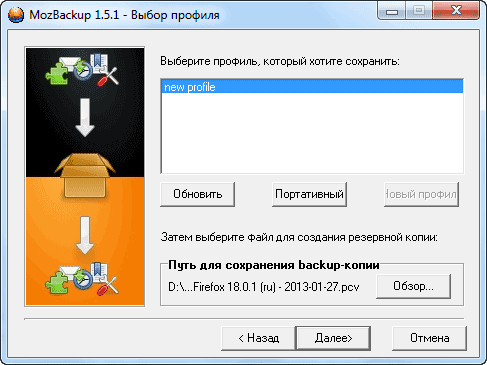
В окне «Вопрос» лучше нажать на кнопку «Нет». Если защитить «backup-файл» паролем, то в том случае, если вы забудете пароль, то тогда вы уже не сможете восстановить профиль браузера.

В окне «Выбор компонентов» следует нажать на кнопку «Далее».
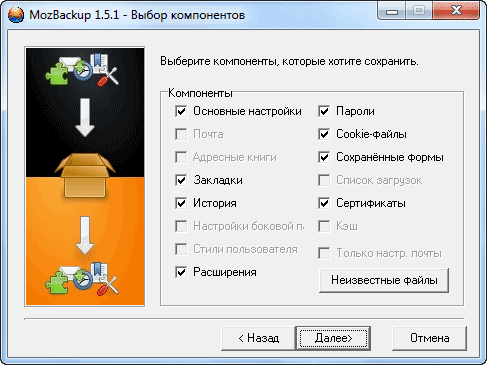
В следующем окне «Выполнение работы» происходит создание резервной копии браузера Firefox.
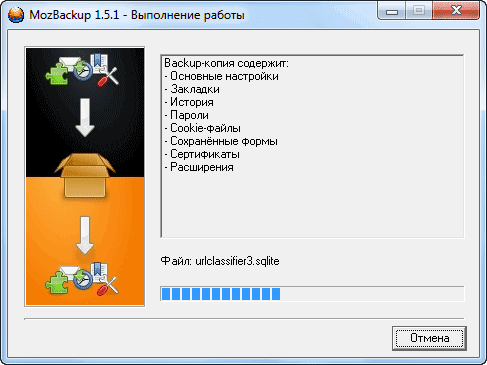
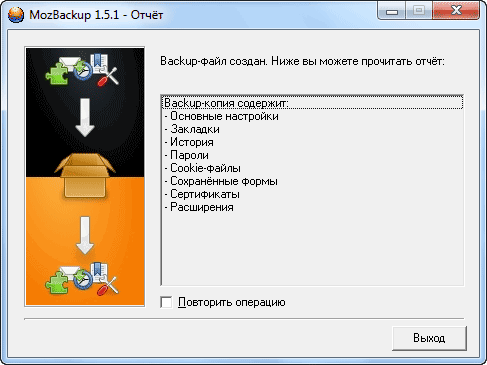
Теперь вы можете открыть папку и убедиться, что резервная копия профиля браузера Mozilla Firefox создана. На своем компьютере, на диске «D:», я создал папку «Firefox Backup», в которую я и сохранил резервную копию профиля браузера.
В названии backup-файла указана версия браузера, и дата создания резервной копии. Файл имеет расширение «.pcv», и может быть открыт с помощью программы — архиватора, например, WinRAR или 7-Zip.
Для большей надежности можно скопировать этот резервный файл на флешку, или на переносной жесткий диск, а также сохранить копию файла в каком-нибудь облачном хранилище: Яндекс.Диск, Google Drive, OneDrive, Dropbox и т. д.
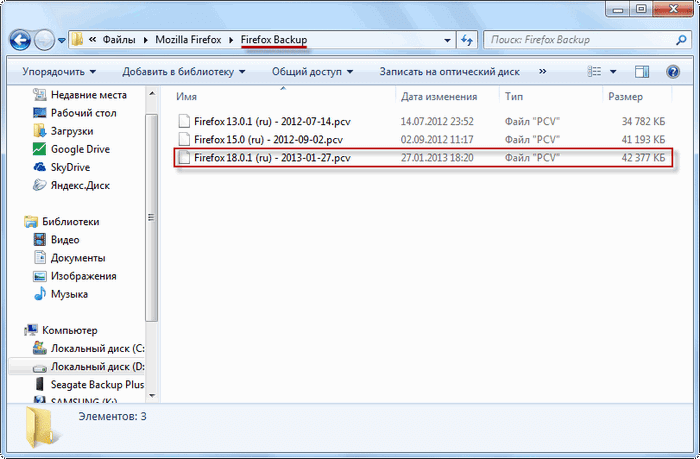
Как восстановить настройки Firefox в Mozbackup
Ели вы будете восстанавливать профиль Firefox после переустановки или новой установки операционной системы, то необходимо будет заново установить на компьютер браузер Mozilla Firefox. После установки, браузер не будет содержать в себе ваших настроек, и будет иметь настройки по умолчанию.
Внимание! Программа Mozbackup восстановит только ту версию браузера, с которой была сделана резервная копия. Если на момент восстановления существует более новая версия браузера, то следует установить именно ту версию браузера, с которой была сделана резервная копия профиля.
После восстановления профиля, браузер сам автоматически обновится до новой версии.
Где найти старую версию браузера?
Найти нужную версию браузера можно на официальном сайте mozilla-russia.org. С главной страницы сайта можно скачать самую новую версию браузера.
Для того, чтобы загрузить к себе на компьютер старую версию Mozilla Firefox, на главной странице этого сайта нужно нажать на кнопку «Продукты», затем в следующем окне под описанием последней версии браузера, нужно нажать на ссылку «Другие версии…».
В следующем окне в правой колонке нужно найти пункт «История версий, и нажать на ссылку «Все версии и русификации Firefox». В новом окне следует выбрать нужную версию браузера и скачать ее на свой компьютер. Увидеть этот процесс визуально можно на видео под этой статьей.
После установки браузера на компьютер потребуется установить программу Mozilla Backup, в том случае, если была переустановлена операционная система.
Для восстановления профиля браузера запускаете программу Mozbackup. В окне Тип операции необходимо выбрать действие — «Восстановить», выбрать приложение, и нажать на кнопку «Далее».
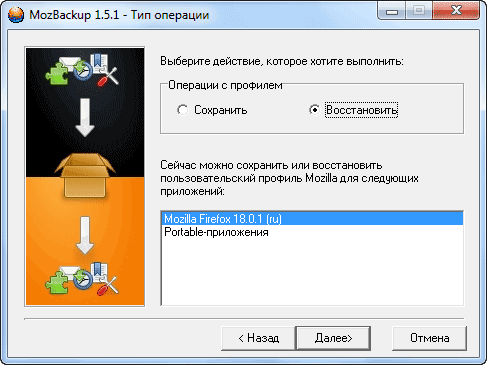
В окне «Выбор профиля» выбираете профиль, который хотите восстановить. Затем нужно выбрать файл для восстановления профиля браузера. Для этого необходимо нажать на кнопку «Обзор» и найти сохраненный «backup-файл».
Вам также может быть интересно:
- Как перенести настройки Mozilla Firefox
- Mozilla Firefox 57: прорыв или фиаско браузера
Если вы не переустанавливали операционную систему, то тогда программа сама находит путь к сохраненной резервной копии профиля браузера. После этого нажимаете на кнопку «Далее».
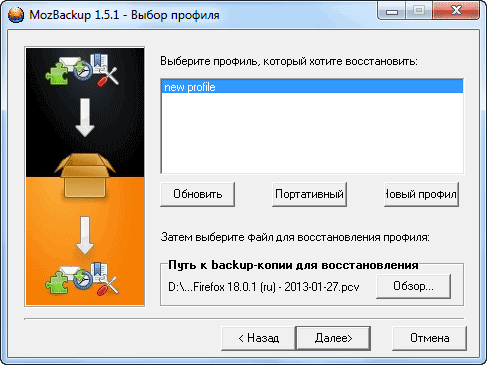
Происходит восстановление профиля браузера Mozilla Firefox. После восстановления профиля вы можете запустить браузер.
После открытия главного окна своего браузера вы увидите, что браузер уже работает со всеми вашими настройками. У вас будут восстановлены все ваши дополнения (расширения), пароли, закладки и все остальные настройки вашего браузера.
Таким способом можно перенести профиль Firefox и на новый компьютер, если у вас их несколько, и вы хотите на другом компьютере использовать браузер Mozilla Firefox со своими настройками.
На видео, которое находится под этой статьей, я создаю резервную копию профиля браузера Mozilla Firefox, затем удаляю браузер со своего компьютера, а потом восстанавливаю профиль браузера из резервной копии со всеми своими настройками.
Выводы статьи
Использование программы Mozbackup позволит вам сохранить и восстановить профиль браузера Mozilla Firefox на вашем компьютере.
MozBackup — как сохранить и восстановить настройки Firefox (видео)
Похожие публикации:
- FEBE — сохранение профиля Mozilla Firefox
- Как перенести закладки в Firefox
- Как сохранить закладки в Google Chrome
- Flagfox — расширение для Mozilla Firefox
- Профиль Mozilla Firefox — создание нового профиля
Источник: vellisa.ru
Компьютерный ресурс У SM
Инструкция по MozBackup или как не потерять настройки и закладки Firefox
04.09.2012 19:00 Slayer Moon



Сегодня я решил написать материал, касаемо наболевшей у многих пользователей темы — резервного копирования профиля пользователя браузера Firefox от компании Mozilla.
Как известно, человек в процессе пользования браузером меняет его по своему образу и подобию — устанавливает различные расширения, изменяет внешний вид программы с помощью шкурок (скинов), ведёт обширную историю посещения ресурсов (так, на всякий случай), ну и конечно же заводит сотни закладок на часто посещаемые или же просто интересные сайты.
Но вот случилась беда — накрылся диск C: вместе со всем содержимым (а ведь именно на нём по-умолчанию хранятся профили пользователей браузера Firefox и редко какой юзер располагает их в другом месте). Что делать в такой ситуации? Если кто-то пользовался Acronis True Image (или схожим по функционалу софтом) и имеет резервную копию диска C:, то честь и хвала такому человеку — он потеряет не так много, если образ накопителя свежий. А что, если он не свежий (скажем, полугодовалой давности) и закладки безнадёжно устарели? Вот тут-то и поможет полезнейшая программа MozBackup, что позволяет создавать копии пользовательских профилей Firefox и Thunderbird (продукты Mozilla), а в случае необходимости и восстанавливать их.
Предлагаю Вам, камрады, почитать инструкцию по английской версии этой программы. Ссылка на скачивание софтины (с русификатором, на всякий случай) расположена после материала.
MozBackup не требует установки, программа портативная и поставляется в архиве. После извлечения файлов в какую-либо директорию необходимо выключить Firefox (иначе создание копий профиля будет невозможным) и запустить файл MozBackup.exe, после чего появится окно приветствия утилиты:
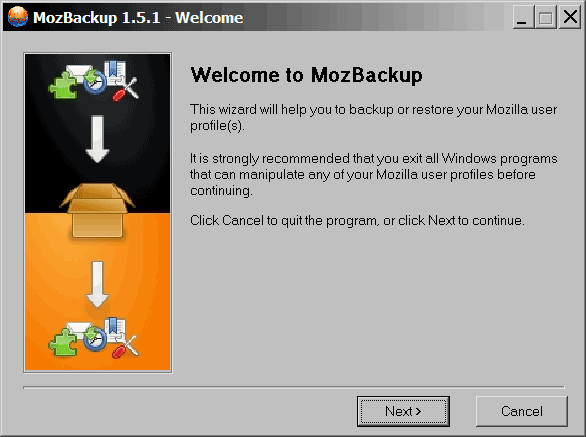
Это так называемый мастер настройки, жмакаем Next.
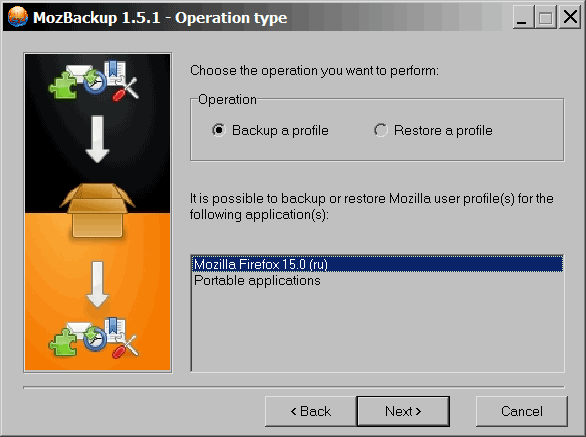
Тут нам предлагается выбрать тип операции — создать резервную копию профиля (Backup a profile) или же восстановить профиль из ранее созданной копии (Restore a profile). Сначала, что логично, я расскажу о том, как копию профиля создавать. Для этого выбираем в нижней части окна браузер (в моём случае это Mozilla Firefox 15, однако утилита будет работать и с более старыми и более новыми версиями данного браузера, а также других построенных на том же ядре).
Нас спрашивают — стоит ли устанавливать пароль на файл, в котором будет храниться сохранённый профиль:
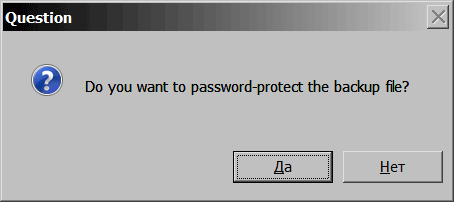
Я обычно отвечаю, что пароль не нужен (жму «Нет»).
После нам предоставляют выбор того, какие части профиля нужно скопировать в архив:

Я обычно отмечаю всё, кроме кеша (его бесполезно архивировать, он занимает много места и значительно увеличивает время создания MozBackup архива с профилем).
Неизвестные файлы Unknown files я также не обхожу вниманием:
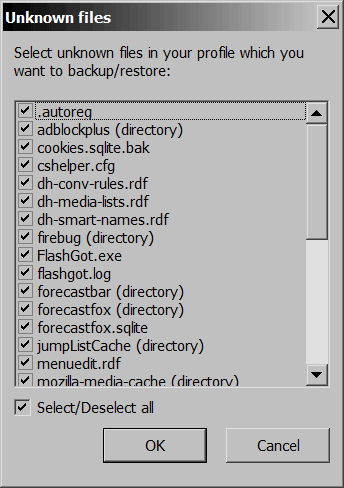
После нажатия Next начинается процесс подсчёта необходимого для создания резервной копии профиля места на накопителе:
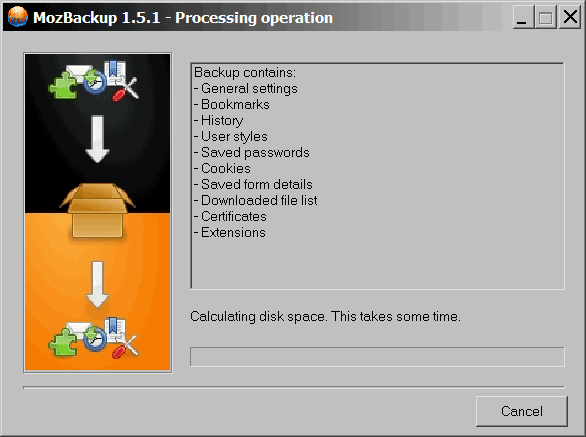
После этого начинается сам процесс создания копии профиля.
Окно завершения работы MozBackup, профиль успешно создан:
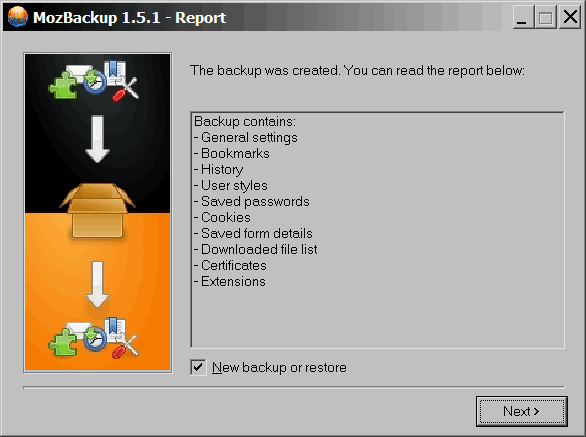
Так как мы должны научиться и восстанавливать профиль, мы отмечаем галочкой New backup or restore и жмём Next.
В уже знакомом нам окне требуется выбрать Restore profile (Восстановить профиль):

Разумеется, мы вновь отмечает нужный браузер из списка и жмём Next.
Далее нам предлагают выбрать профиль, который нужно восстановить. Мой профиль именуется SM-5, он выделен по-умолчанию, т.к. других профилей создано не было. У кого-то может быть несколько профилей и в этом случае нужно быть осторожными и выбирать именно тот, что нужен, иначе затрётся чужой профиль (например, когда одним ПК с одним браузером пользуются несколько человек и у всех свои профили).
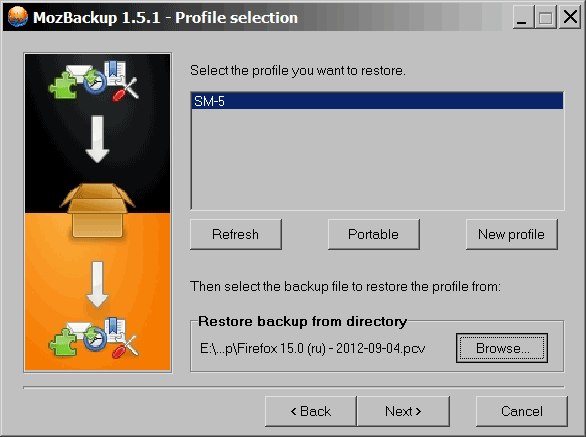
В том же окне нужно нажать Browse, появится диалоговое окно «Открыть»:
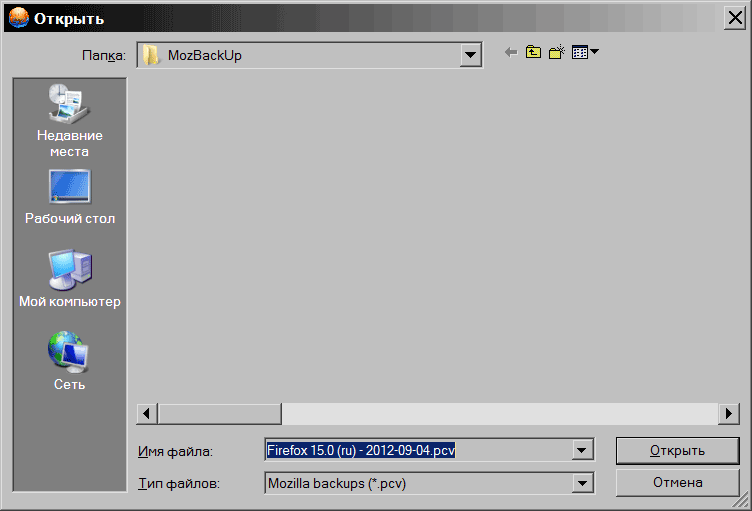
В нём мы и выбираем ранее созданный файл, что является копией профиля пользователя Firefox. PCV файл на деле RAR архив, так что его можно открывать архиватором, если захочется посмотреть на то, что находится внутри файла-копии.
Далее нам предлагают выбрать компоненты профиля, что нужно восстановить:
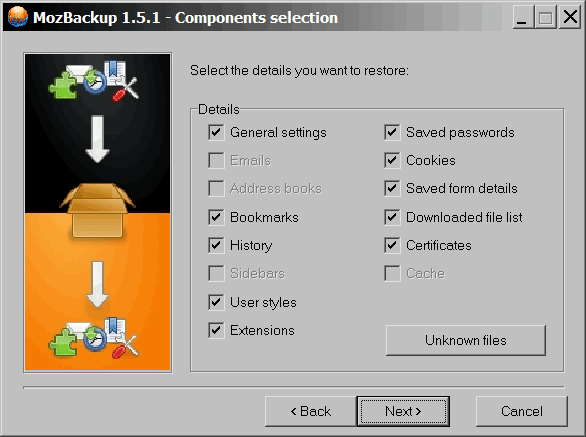
Это очень важный функционал MozBackup, уважаемые читатели. Он даёт возможность выборочно восстанавливать либо настройки, либо закладки, либо что-то ещё. Для чего это нужно? Ну например, чтобы сделать копию своего браузера товарищу, но так, чтобы он не имел доступа к сохранённым логинам/паролям или закладкам/истории, а просто использовал уже настроенный браузер с нужными расширениями. Я часто пользовался этими возможностями MozBackup и очень рад, что они там есть, ибо польза от них огромная.
Далее, после того, как нужные пункты были отмечены, жмём Next. Вылезает окно с вопросом, хотим ли мы продолжить, ведь восстановление профиля из архива потрёт существующий профиль:
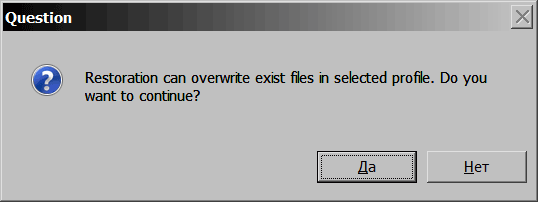
Жмём «Да», после чего начинается разархивация сохранённого профиля в папку с действующим профилем:
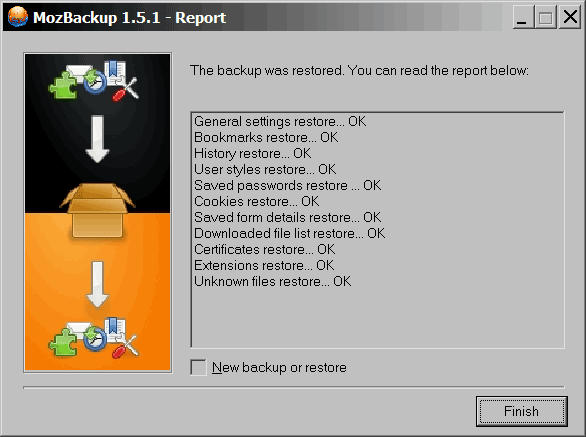
По многочисленным ОК можно сделать вывод, что восстановление профиля прошло успешно.
Далее я хотел бы рассказать о важной функции в Firefox (и других браузерах на базе этого движка, например Comodo IceDragon или же ByFox, Waterfox и т.д.) — создание нескольких профилей. Нам эта функция понадобится, дабы перенести наш профиль с системного диска (в случае с Windows 7 х64 путь до профиля выглядит так: C:UsersПользовательAppDataRoamingMozillaFirefoxProfiles где «Пользователь» — имя учётной записи пользователя Windows) туда, куда нам нужно.
Для показа списка профилей нужно запустить Firefox.exe с параметром командной строки -p :
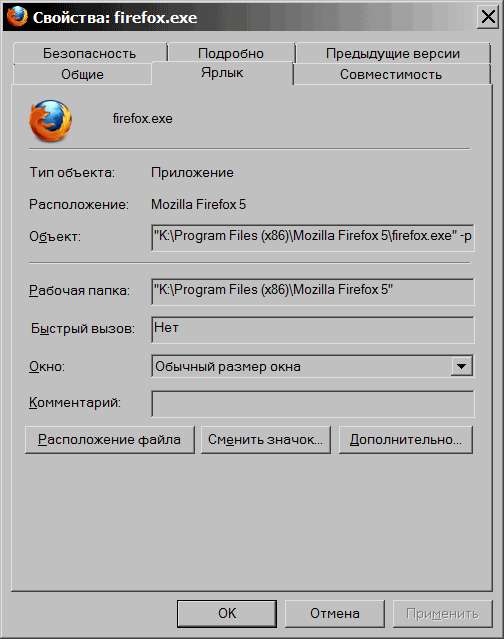
Выше — это пример, чтобы было понятнее. Вот тоже самое в текстовом варианте: «K:Program Files (x86)Mozilla Firefox 5firefox.exe» -p
После того, как браузер будет запущен в таком режиме, появится следующее окно, являющееся менеджером профилей:
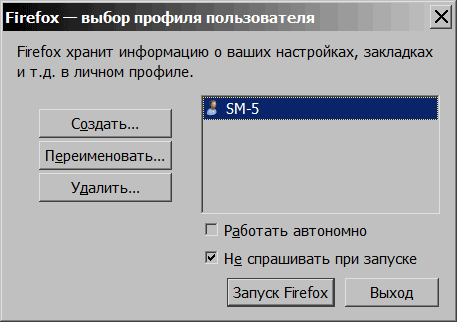
Как видно, в моём случае профиль один — SM-5, однако я создам ещё один профиль, чтобы показать, как всё работает.
Для этого я нажимаю «Создать» и появляется Мастер создания профиля:
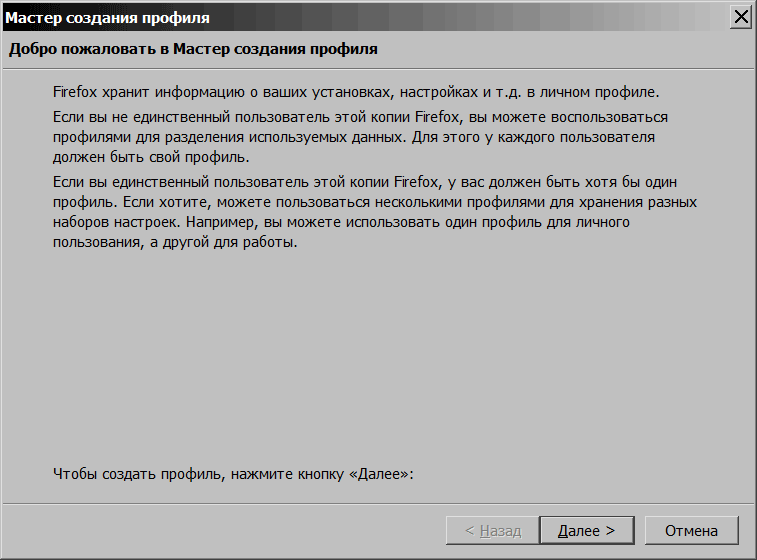
Читаем, что до нас хотят донести и кликаем по «Далее».
Нам предлагают ввести имя профиля (любое, но я советую что попроще, без спец.символов — только латинские буквы и цифры).
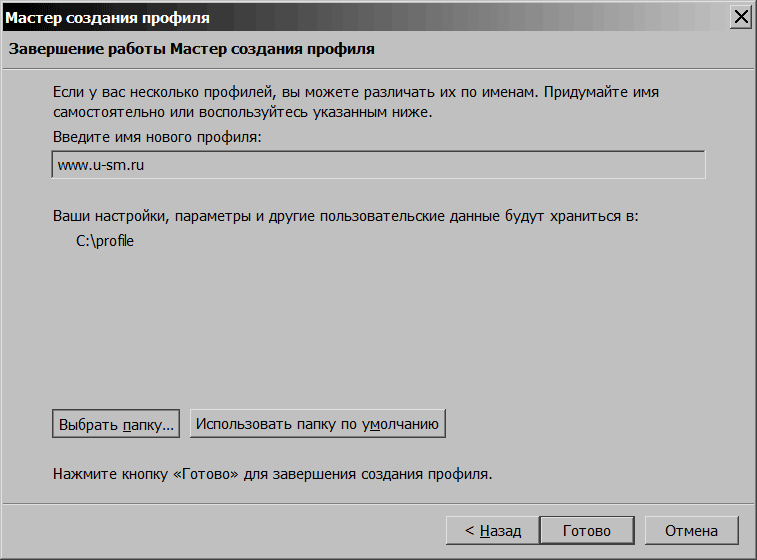
C:profile — это путь, по которому будет храниться новый профиль (папку нужно создать заранее). Разумеется, Вы вольны указывать любой путь, лишь бы он не был на системном диске.
Нажав в окне выше «Готово», нас вновь перекидывает в меню выбора профиля. Как видно, появился новый — www.u-sm.ru:
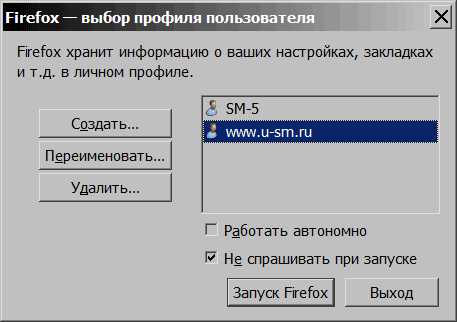
После этого мы жмём «Запуск Firefox» и получаем голый браузер без каких-либо дополнений и тому подобных вещей. Зачем нам такое нужно? Только с одной целью — сделать этот новый профиль основным и распаковать в его папку (с помощью MozBackup способом описанным выше) наш старый профиль. Теперь у нас есть новая папка с нашим старым профилем Firefox, которая никуда не денется при крахе системного диска (а значит, никакие данные не будут утеряны), её даже можно таскать с собой (лучше в виде архива) и чрезвычайно быстро «раскатывать» свой профиль где заблагорассудится, по описанной выше схеме.
Поздравляю, теперь ваш «Огнелис» защищён от всех видов неприятностей — забудьте о пропавших закладках, криво вставших расширениях и прочих гадостей, всё это в прошлом!
Ссылка на скачивание программы и русификатора ниже.
Качаем:
p.s. Умоляю — не называйте Firefox «мазилой», не уподобляйтесь серым массам!
Рекомендую всем почитать другие мои материалы на тему полезного софта:
- Уничтожь и возроди ! Небольшой гайд по Acronis True Image Home 2009
- Программа ReNamer — как ей пользоваться и для чего она нужна?
- Замена диспетчеру задач и много чему ещё — AnVir Task Manager
- Инструкция по MozBackup или как не потерять настройки и закладки Firefox
- Делаем наши браузеры портативными, на примере Mozilla Firefox, Opera и SRWare Iron (и Google Chrome)
- WinRAR 5 Beta 1 против WinRAR 4.x против 7-Zip 9.30 alpha. Сравнительный тест степени сжатия современных архиваторов
- Создаем личную мультизагрузочную флешку с помощью YUMI (инструкция)
- Ещё разок! WinRAR 5 Final против WinRAR 4.x против 7-Zip 9.30 alpha. Сравнительный тест степени сжатия современных архиваторов
Понравился материал «У SM»?
Источник: www.u-sm.ru
MozBackup — резервное копирование профиля
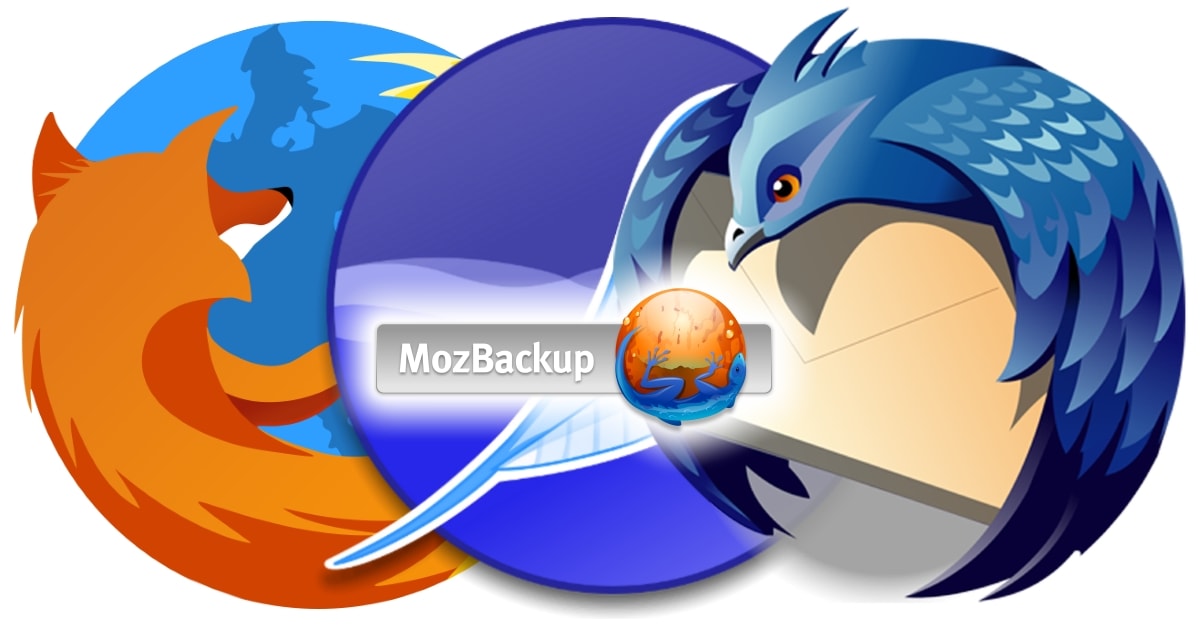

MozBackup — утилита для создания резервной копии профилей таких программ как: веб-браузеров Mozilla Firefox и Wyzo, «комбайна» для работы в Интернете SeaMonkey, почтовых клиентов Mozilla Thunderbird и PostBox, проигрывателя Songbird.
Для вышеперечисленных программ утилита MozBackup поможет сохранить и восстановить настройки, закладки, пароли, адресные книги, историю, расширения, темы и прочее.
Сохранение и восстановление настроек нужны в случае переустановки программы или операционной системы, а также при переносе профиля на другой компьютер. До переустановки настройки сохраняют в бэкап, а после — восстанавливают в точности, как было.
Скачивание и установка
Утилита MozBackup бесплатная. Разработка программы остановлена на версии 1.5.1, но поддерживается всеми «виндами» — от Windows 95 до Windows 10 (Linux и Mac OS X не поддерживаются). Скачивают с официального сайта программы. На сайте переходят в раздел Download и в блоке с оранжевой обводкой выбирают файл для скачивания: install program (обычная установка) или ZIP version (портабельная версия):
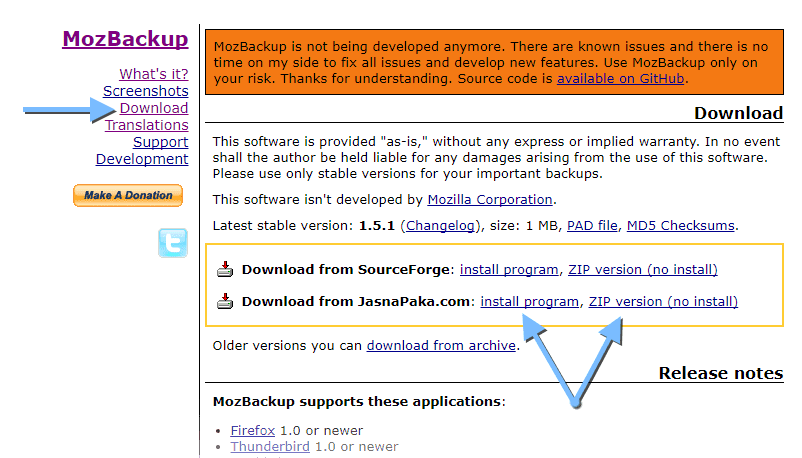
Страница загрузки MozBackup.
Далее на сайте переходят в раздел Translations , ищут строку Russian и скачивают (приходит в архиве russian.zip ). Этот файлик необходим для локализации программы на русский язык:
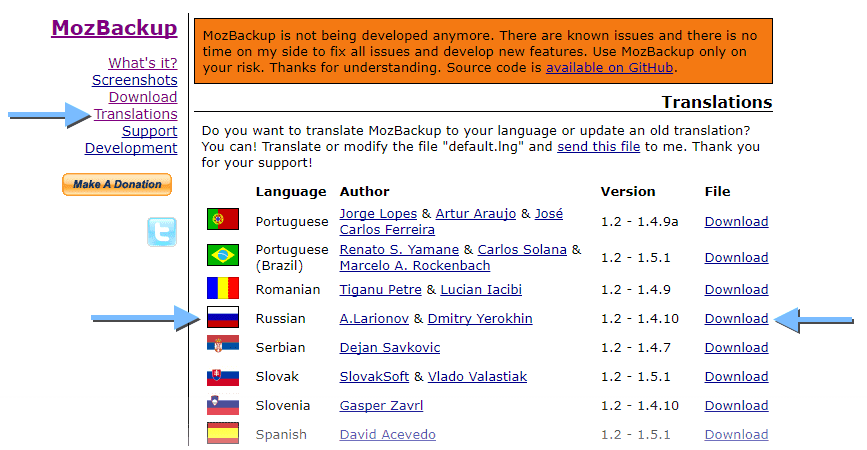
Страница загрузки файла для русификации MozBackup.
Установка программы (install program) стандартная и проходит в четыре шага: Next → I Agree → Install → Finish . На последнем шаге, прежде чем нажать кнопку Finish , снимают галочку с строки Run MozBackup .
Далее распаковывают архив russian.zip , достают оттуда файлик Default.lng и копируют его с заменой в папку с установленной программой MozBackup ( C:Program FilesMozBackup ). Теперь программа локализована на русский язык.
Портабельная версия приходит в архиве MozBackup-1.5.1-EN.zip , распаковывается и локализуется точно также с заменой поверх английского варианта Default.lng . Установка программы не требуется и запускается по файлу MozBackup.exe .
Сохранение профиля
Сохранение (бэкап) создаётся пошагово с помощью мастера. После запуска программы MozBackup мастер в первом окне выдаст приветствие. Можно поздороваться и нажать кнопку Далее .
Во втором окне мастер поинтересуется, что будем делать: сохранять или восстанавливать? По умолчанию предлагается Сохранить . Согласимся с мастером. Так как MozBackup автоматически определяет установленные в системе программы «семейства Mozilla» (Firefox, Thunderbird, SeaMonkey и др.), внизу в поле все они будут отображены в виде строк, где и отмечают настройки какой программы следует сохранить. На нашем рисунке отмечена строка Mozilla Firefox 56.0.2 — будем бэкапить профиль браузера Firefox. Нажимают кнопку Далее :
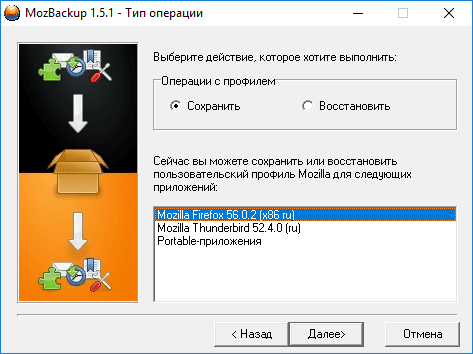
Выбор программы для сохранения профиля.
На следующем шаге мастер попросит выбрать профиль для сохранения. Если посмотреть на рисунок, можно увидеть два профиля: anonimus и default . Обычный пользователь, работающий с браузером один на один, в большинстве случаев будет иметь всего один профиль с именем default , который Firefox создаёт по умолчанию, где и хранит свои настройки.
После выбора профиля нажимают кнопку Обзор , дают имя создаваемому бэкапу и определяют место на жестком диске, где он будет храниться. По умолчанию имя бэкапа создаётся из названия и версии программы и даты сохранения (в нашем случае — Firefox 56.0.2 — 2017-11-04 ). Нажимают кнопку Далее :
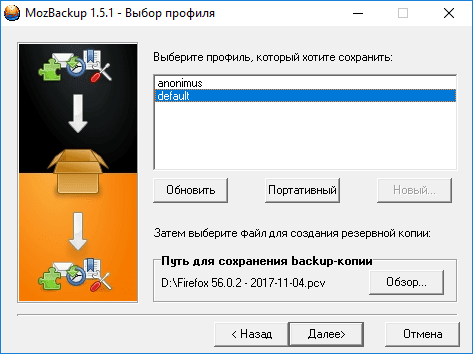
Выбор профиля и пути для сохранения бэкапа.
Прежде чем сохранить профиль, мастер спросит, следует ли защитить бэкап паролем. Если профиль не секретный, можно отказаться:
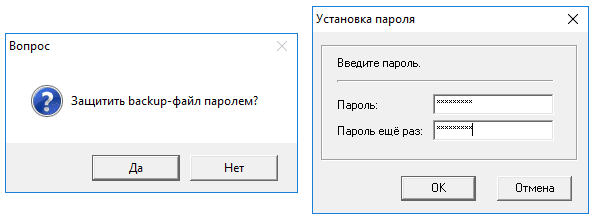
Установка пароля на бэкап.
На следующем шаге мастер предложит выбрать информацию, которая должна сохраниться в бэкапе. Снимая/устанавливая галочки выбирают нужные компоненты:
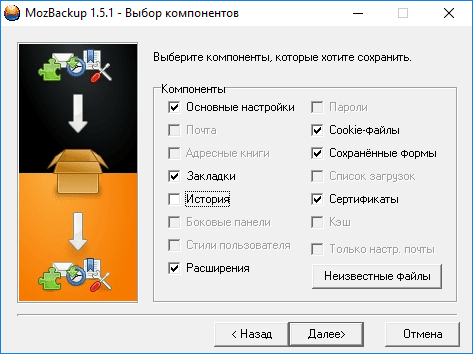
Выбор информации для сохранения в бэкапе.
Если нажать на кнопочку Неизвестные файлы , мастер выдаст дополнительное окно, где можно будет снять галочки с ещё десяток ненужных компонентов. По умолчанию компоненты все отмечены:
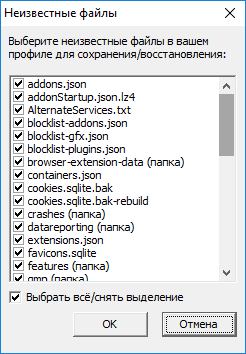
Выбор дополнительной информации для сохранения в бэкапе.
Это небольшие файлики, в которых Firefox сохраняет информацию о браузере. Наиболее важные компоненты, с которых галочки снимать нежелательно:
- cookies.sqlite.bak и cookies.sqlite.bak-rebuild — резервная информация о куках.
- extensions.json — информация об установленных расширениях.
- handlers.json — сохранённая информация о действиях при загрузке файлов. Например, при открытии файлов из Интернета, Firefox спрашивает, что с этим файлом делать — открыть или запустить в отдельной программе и ждёт действия пользователя, которые запоминает и в следующий раз не донимает с этим вопросом юзера.
- logins.json — пароли, сохранённые браузером (также пароли хранятся в файле key3.db ).
- search.json.mozlz4 — поисковые системы, установленные пользователем.
- sessionCheckpoints.json , sessionstore-backups (папка) и sessionstore.jsonlz4 — информация о сессиях (вкладки и окна, открытые при последнем использовании браузера, а также соответствующие настройки).
- webapps (папка) — хранилище DOM (информация для работы с куками).
- xulstore.json — информация о настройках панелей инструментов, элементов управления и кнопок Firefox.
Если не сильно в этом разбираетесь, лучше всё оставить по умолчанию и нажать кнопку Далее . Мастер начнёт трудиться и создавать бэкап:
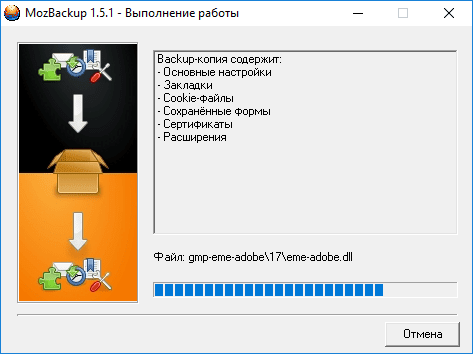
Создание резервной копии профиля.
По завершению работы будет предоставлен отчёт о созданном бэкапе. По кнопочке Выход можно попрощаться с мастером. Если же не хочется прощаться, ставят галочку в строке Повторить операцию , кнопку Далее и всё то же самое по кругу.
Бэкап представляет собой *.pcv файл — по сути обычный ZIP файл, который можно открыть архиватором и полюбопытствовать, что в нём находится. Backup-файл лучше убрать на другой носитель, например, на диск D: или флешку, во избежания его стирания во время переустановки системы.
Сохранение настроек портабельной версии
Сохранение профиля портабельной версии программы может понадобиться в большинстве случаев для одного: создание резервной копии профиля на случай утери файлов из папки портабельной программы. В этом случае нужно знать файлы и папки, в которых хранятся настройки профиля.
Чтобы забэкапить профиль, на втором шаге мастера выбирают строчку Portable-приложения . В третьем окне нажимают кнопочку Портативный , выбирают нужную папку с файлами профиля и по кнопке Обзор определяют место для хранения бэкапа:
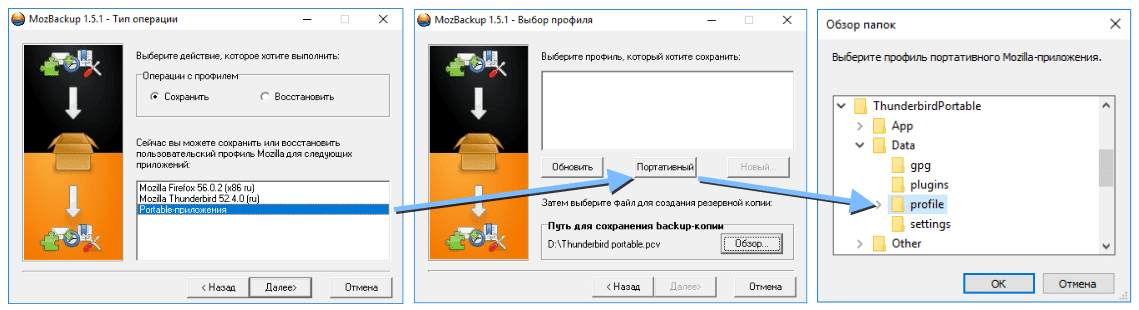
Сохранение профиля портабельной версии программы.
Если папок с профилями и настройками несколько, процедуру повторяют.
Восстановление профиля
Для восстановления профиля на втором шаге мастера переключатель выставляют на строку Восстановить и в нижнем поле выбирают нужную программу. Нажимают кнопку Далее . На третьем шаге выбирают профиль ( default ), по кнопке Обзор ищут ранее созданный бэкап и Далее . На четвёртом шаге с помощью галочек выбирают необходимые компоненты для восстановления, жмут кнопку Далее и ждут, когда мастер восстановит профиль из резервного бэкапа:
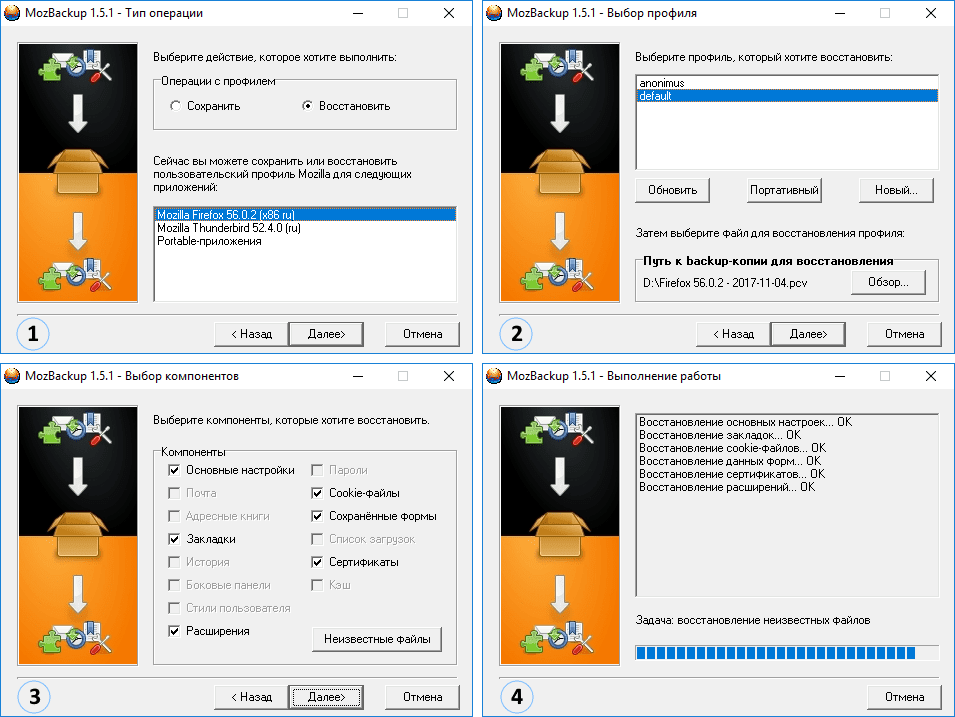
Восстановление профиля: 1) выбор программы; 2) выбор профиля; 3) выбор компонентов; 4) ход восстановления.
Теперь можно запускать с нуля установленный Firefox с восстановленными старыми настройками: все закладки и пароли будут на месте.
Восстановление профиля портативной версии происходит как с процедурой сохранения, но с учётом переключателя Восстановить (см. скрин выше). Выбирают строчку Portable-приложения , нажимают кнопку Портативный , выбирают папку с профилем, в которую будет распаковываться бэкап, по кнопочке Обзор ищут сам бэкап и по кнопке Далее восстанавливают профиль.
Важное замечание, которое нужно учитывать при восстановлении профиля: работа с бэкапом производится с идентичной версией программы. Например, если Firefox во время сохранения профиля имеет версию 56.0, то для восстановления понадобится эта же версия браузера. Поэтому запоминают версию браузера, ищут в Интернете и скачивают. Все версии Firefox можно найти на сайте mozilla-russia.org в таблице Релизы Mozilla Firefox :
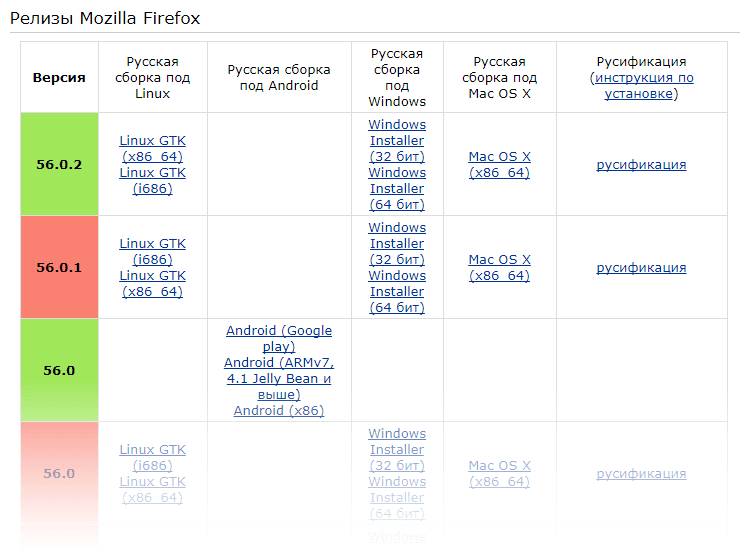
Таблица с релизами Mozilla Firefox.
После установки идентичного релиза и восстановлении профиля браузер можно обновить до более новой версии.
Полезные ссылки к последним абзацам:
- Версия Firefox и обновление
- Какие ещё программы поддерживал MozBackup
Источник: steemit.com
MozBackup что за программа и как ей пользоваться
Mozilla Firefox – это один из самых популярных в мире веб-браузеров. Здесь пользователь может не только просматривать различные сайты, но и настраивать браузер под себя, добавляя различные расширения, сохраняя пароли и контакты. Чтобы сделать резервную копию пользовательских настроек в браузере Mozilla Firefox рекомендуется воспользоваться специальной программой MozBackup.

Особенности работы программы
Все настройки, плагины и другую информацию, которую пользователь создаёт и использует во время работы с браузером, последний сохраняет в профиль пользователя. В современных веб-обозревателях предусмотрена возможность создания и управления несколькими профилями. Также там предусмотрен встроенный функционал для создания резервных копий этих профилей.
Однако, что делать, если ваш профиль был удалён из-за технических неполадок, по вашей ошибке или по вине других пользователей? К сожалению, не всегда можно восстановить профиль, используя резервные копии самого браузера. Например, после переустановки операционной системы таковые могут удалится, так как они по умолчанию сохраняются на диске C.
С помощью MozBackup вы можете сохранять резервные копии своих профиле в надёжном месте на компьютере. Сама программа проста в использовании, имеет русифицированную версию, полностью бесплатна. Помимо создания резервных копий программа может их заново интегрировать в браузер Firefox.
Дополнительно MozBackup работает с другими приложениями от разработчика браузера Mozilla: Mozilla Thunderbird, Netscape, MozSuite/SeaMonkey, Flock, Sunbird, Spicebird, PostBox и Wyzo. Здесь пользователь также по аналогии может сохранять свои профиля и другие данные, а затем распаковывать их с помощью рассматриваемой программы.
Скачивание и установка MozBackup
Скачать рассматриваемое ПО можно с официальной русскоязычной версии сайта разработчиков. Здесь пользователям представлено на выбор две версии продукта:
- Обычная. В этом случае помимо скачивания потребуется установить программу на компьютер. Однако затраты времени на установку окупает тот факт, что программу можно настроить под «себя»;
- Портативная. Здесь уже установка не требуется. Вам нужно будет только достать файл из архива, который вы скачаете на сайте и запустить его. Этот файл можно перенести на флешку и использовать его на других компьютерах. Однако функционал у такой версии программы немного урезан.
На официальном сайте выберите ту версию, которую хотели бы скачать и дождитесь завершения загрузки. Если вы выбрали обычную версию, требующую установки на компьютер, то её придётся установить. Данный процесс не подразумевает каких-либо серьёзных сложностей. Всё что вам нужно – это согласится с лицензионным соглашением и нажимать «Далее».
Инструкция по использованию, которая будет рассмотрена ниже, может быть применена как к портативной, так и основной версии MozBackup.
Сохранение настроек из Mozilla Firefox
Инструкция в данном случае выглядит следующим образом:
-
После установки запустите программу. Изначально откроется окно приветствия, где кратко описаны возможности утилиты. Здесь ничего делать не нужно, только нажать «Далее».





Вся информация из профиля пользователя, которая была отмечена ранее, будет сохранена в специальном файле с расширением PCV. В названии файла будет содержаться версия браузера и дата создания копии. Файлы с таким расширением могут быть открыты при помощи архиваторов, например, WinRAR, 7Zip.
Файл с резервной копией будет находится в том месте, которое вы указали, когда создавали его. Однако при необходимости его можно перенести в другую папку или загрузить на сторонний носитель, виртуальный диск.
Восстановление профиля из MozBackup
Если вам потребуется восстановить пользовательские данные браузера Mozilla Firefox, то вы также можете воспользоваться этой программой. Однако здесь стоит учесть одну особенность: если вы делали резервную копию из старой версии браузера, то у вас на компьютере должна быть такая же версия, в противном случае восстановление может пройти некорректно.
На официальном сайте Mozilla пользователю предлагается скачать сразу же последнюю версию браузера. Однако, что делать, если вам нужна какая-то старая версия? Сделайте следующее:
- На официальном сайте можно загрузить только последнюю версию, поэтому перейдите по этой ссылке. Этот сайт тоже является официальным, но здесь представлены все версии (или большая часть) версий продуктов Mozilla, то есть не только браузер.
- В верхнем меню сайта перейдите в раздел «Продукты».
- Теперь выберите Mozilla Firefox. Здесь нужно кликнуть по ссылке «Другие версии».
- Найдите таблицу с наименованием «Релизы Mozilla Firefox». Обратите внимание на колонки «Версия» и «Русская сборка под Windows».
- Скачайте установщик требуемой версии.
- Проведите установку браузера.
Теперь, когда версия браузера, установленная на компьютере полностью или частично соответствует версии последнего бэкапа, можно производить восстановление данных:
- Запустите программу. Если вы запускаете её не в первый раз, то окна с приветствием не будет.
- В окне «Тип операций» поставьте галочку напротив «Восстановить». В низу выберите ваш браузер и нажмите «Далее».


Все настройки и данные в новом браузере из предыдущего профиля будут успешно восстановлено. Если вам пришлось использовать для этого старую версию Firefox, то вы можете её обновить. Как правило, в таком случае браузер сам предложит пройти обновление. Вам остаётся только согласится.
Преимущества и недостатки MozBackup
Под конец обзора рассмотрим все сильные и слабые стороны программы.
- Простой и удобный интерфейс;
- Наличие русифицированной версии;
- Программа полностью бесплатна;
- Поддерживается работа с другими продуктами от данного разработчика.
- Для восстановления файлов с резервной копией их версия должна соответствовать версии браузера.
MozBackup будет полезен в первую очередь тем пользователям, которые активно используют продукты от Mozilla. Использование этого решения позволит регулярно создавать резервные копии профилей, сводя риск полной потери данных к минимуму.
Источник: public-pc.com


